今天,就讲讲如何优雅的使用 Windows,推荐几款提升效率的软件。
- Ditto:粘贴板管理
- Everything:文件搜索引擎
- Listary:文件浏览增强和搜索增强

一、Ditto
Ditto(官网:http://ditto-cp.sourceforge.net/) 是一款 Windows 平台下的粘贴板增强软件,Windows 自带的复制每次复制只能复制一条记录,每次都需要在不同窗口间切换,繁琐且效率低。
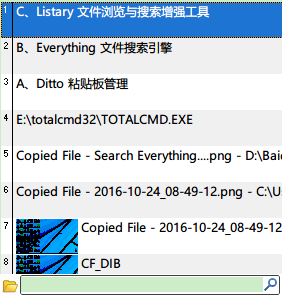
那么 Ditto 有哪些特点呢:
- 开源
- 支持中文
- 管理多条复制记录
- 支持富文本格式(图片,视频)
- 支持快捷键粘贴
- 支持搜索复制记录
- 支持多条记录合并粘贴
- 支持网络同步粘贴板
1、基本使用
首先,当然是复制,复制,复制。
然后,切换到需要粘贴的程序中,使用快捷键(Ctril + `)呼出 Ditto 页面。
最后,粘贴。可以有多种方式粘贴:【1】使用鼠标;【2】使用快捷键(Ctrl + 1,2,3,4...)【3】按住 Ctrl 键不松手,使用 ` 键来切换选择条目。
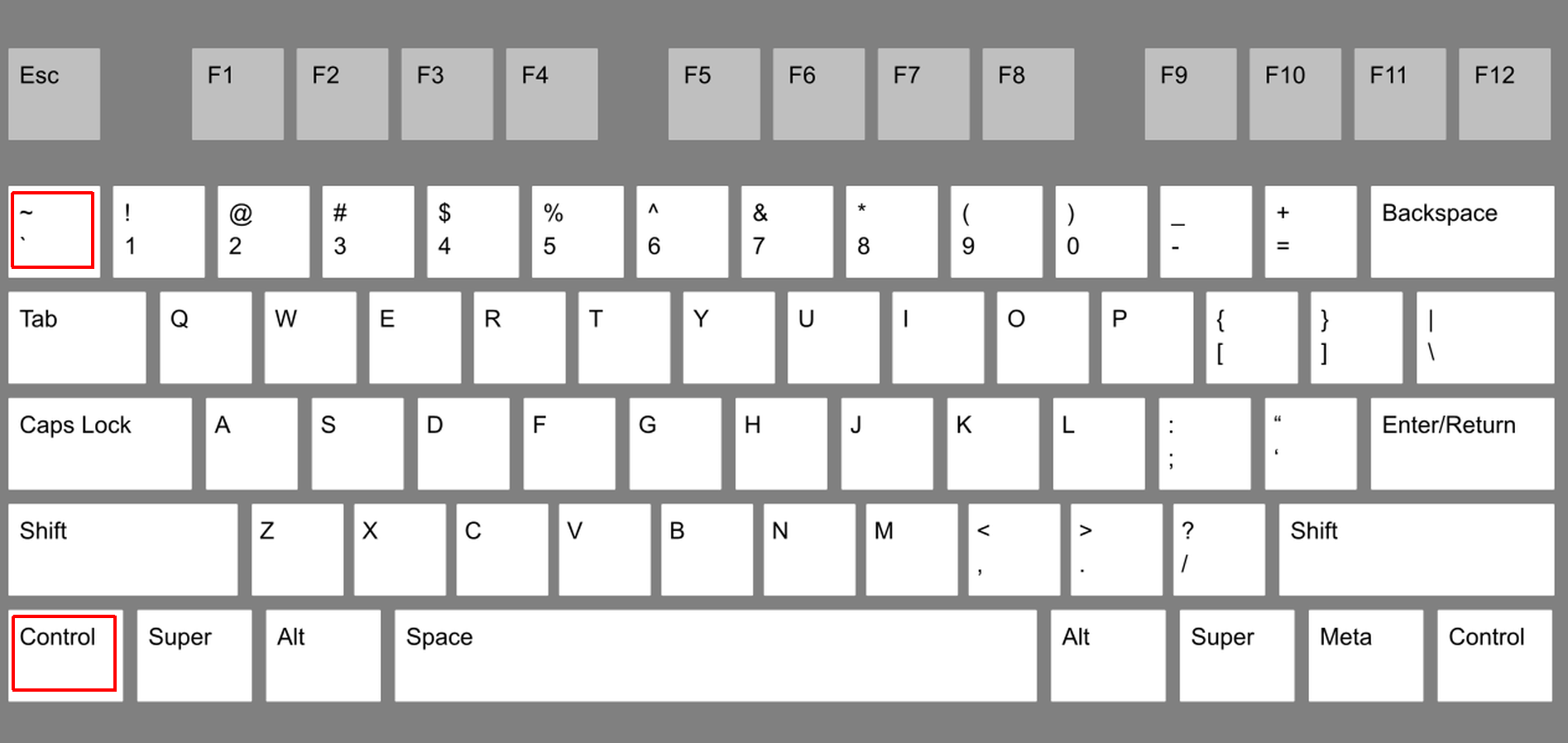
在 Ditto 的界面中,可以右键点击条目,呼出额外的菜单。
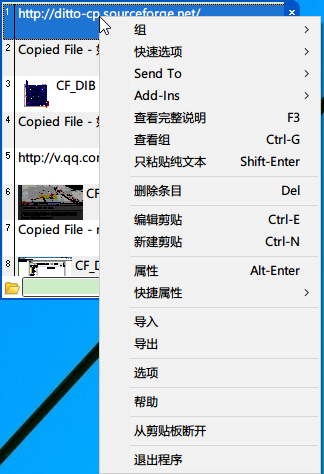
2、搜索
Ditto 提供了搜索功能,这样复制再多记录也不怕了,直接搜索就行了。
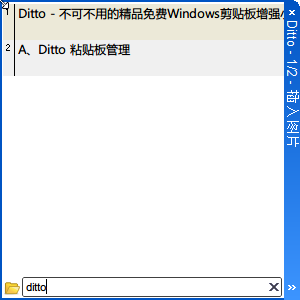
3、多条记录合并粘贴
有时候我们在不同的地方复制了不同的文字,但是需要合并粘贴,Ditto 可以使用 Ctrl 或 Shift 键选中多条记录,然后 Enter 键合并粘贴,非常的方便。
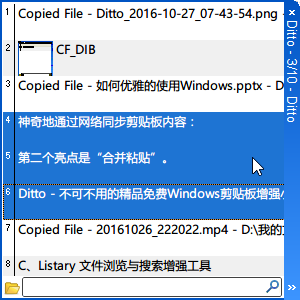
总结
这里只介绍了 Ditto 常用的功能,还有些功能(如网络同步粘贴板)就没有深入介绍了,如果有需要的伙伴,请自行查看 Ditto 的文档。
自从自己 2014 年接触 Ditto 以来,就一直作为自己的开机软件存在,不能想象没有它的日子会怎么样。
二、Everything
Everything(官网:http://www.voidtools.com/)是一款文件搜索引擎软件。是不是经常因为文件太多而不记得放在哪儿?文件路径太深,以至于找起来很费劲?Windows 自带的搜索太慢?有了 Everything,这些都不是事儿。
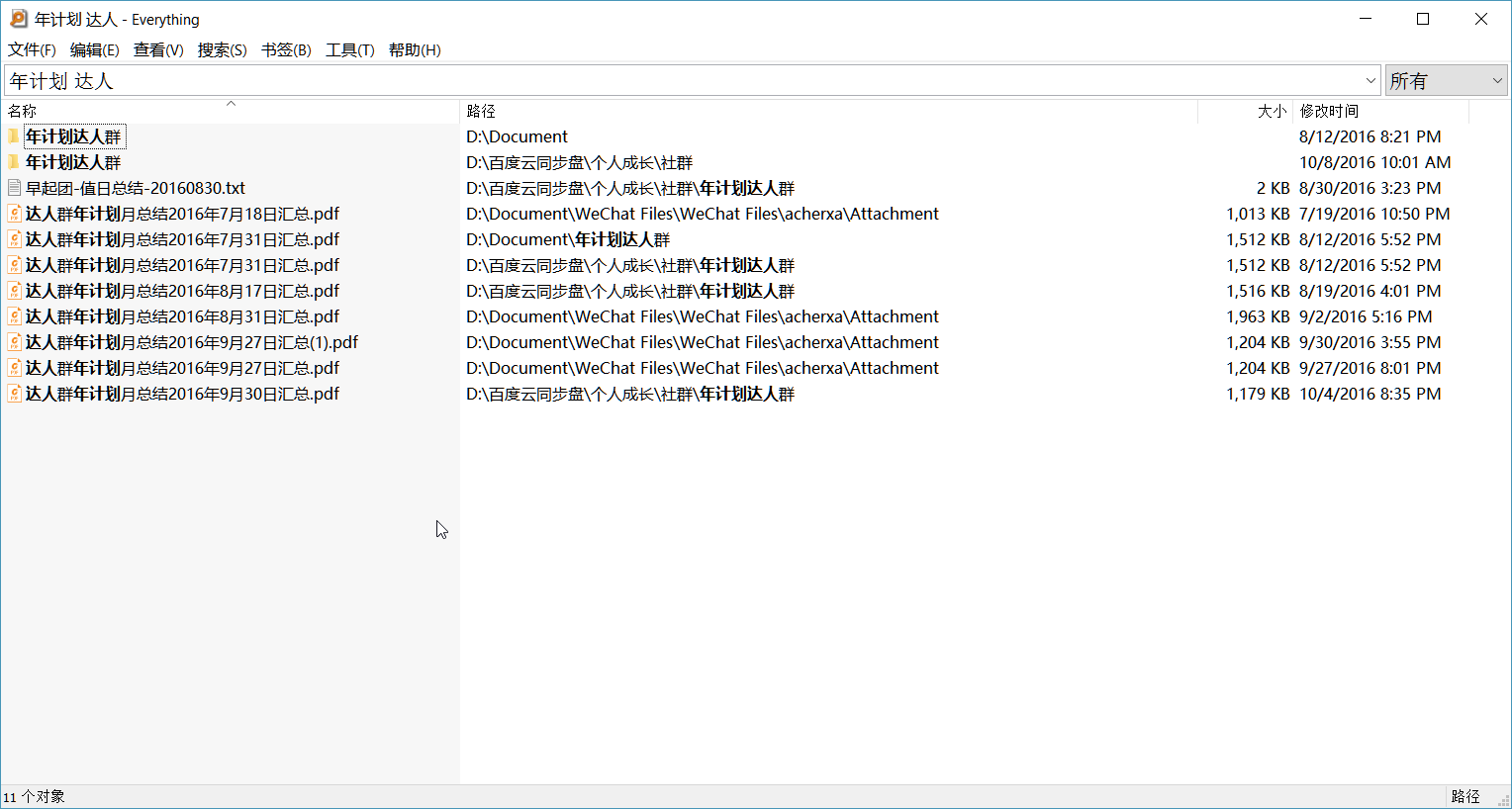
1、Everything 的特性
- 快!快!快!
- 索引快
- 搜索快
- 支持高级搜索语法(与、或、非等)
- 支持正则表达式
- 支持文件列表
- 支持书签
- 支持 ETP/FTP
- 只支持文件名(包含路径)
- 只支持 NTFS 格式,不支持 FAT32
2、快!索引快!搜索快!
Everything 第一眼给人的印象就是快!快到令人发指!750G 的硬盘,1分钟不到就索引完了,而且索引的文件也很小。第二个快就是搜索快,基本就是即时显示,而且你马上新建的文件也马上就能搜索得到。
如果你用过 Windows 自带的搜索,那么你一定会爱上 Everything 的。很多小伙伴对 Everything 的速度表示震惊,有些甚至是愤怒。
3、基本使用
基本的搜索语法和搜索引擎的一样(空格 + 关键字),它就会把包含这些【关键字】的文件都显示出来。
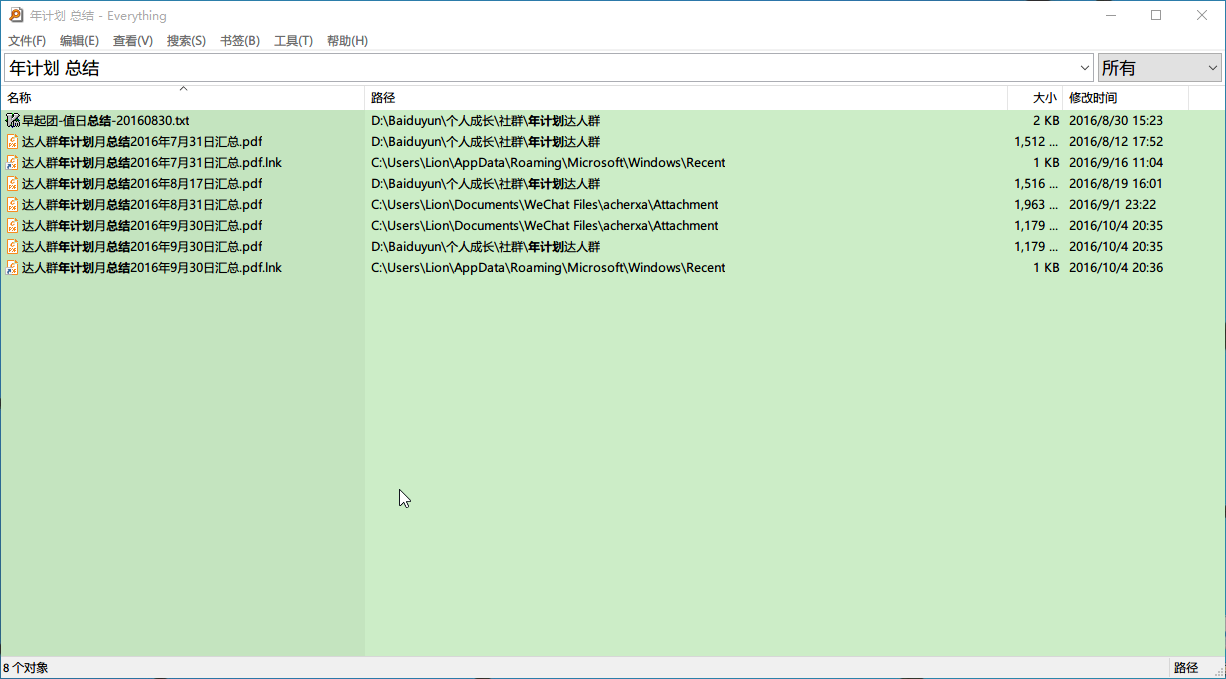
4、其他搜索语法
Everything 支持丰富的搜索语法,能够满足你的各种需要,这些语法能够通过 Everything 界面中 【帮助】->【搜索语法】菜单查看。

示例:
4.1 空格(与)
年计划 总结
4.2 |(或)
印象笔记|evernote
4.3 ""(文件名中包含空格可使用冒号)
"Spring 学习笔记"
4.4 *(通配符:匹配 0 个或多个字符)
spring*学习笔记
4.5 file:(仅匹配文件)
file:spring*学习笔记
4.6 folder:(仅匹配文件夹)
folder:spring*学习笔记
4.7 nopath:(不匹配路径)
nopath:spring*学习笔记
4.8 组合使用
nopath:file:spring*学习笔记
5、其他功能
支持正则表达式,但是不完全支持,具体请参考帮助文档。
书签功能,能够保存常用的搜索,方便以后的使用。
文件列表功能,Everything 支持把搜索结果或数据库导出为文件列表,下次就可以直接打开这个列表搜索文件。可以使用该功能导出移动硬盘中文件记录为文件列表,这样以后不需要移动硬盘也可以搜索硬盘中的文件了。
ETP/FTP功能,有了文件服务器功能,就可以通过网络访问,搜索,下载你电脑中的文件了。
6、总结
Everything 实在是一个不可多得的好工具,功能强大,内存占用少,搜索速度快,Everything 也是个推荐开机自启动的神器。
三、Listary
Listary(官网:http://www.listary.com/)是一款文件浏览和搜索增强软件,是追求高效率小伙伴必备的 Windows 神器。
使用 Windows 不得不和【资源管理器】和【打开/保存对话框】打交道,但是这两个东西的效率是很低的,没有快捷键,不支持搜索,有些对话框还没有记忆功能,每次都需要重新定位,这对于路径复杂的目录简直是噩梦,宝宝心里苦,宝宝不说。
Listary 就是解决这些问题的超级神器,说到底 Listary 就是个搜索工具,但是它是革命性的搜索工具。它依附于 Windows 的资源管理器,但是改变了资源管理器的使用方式。
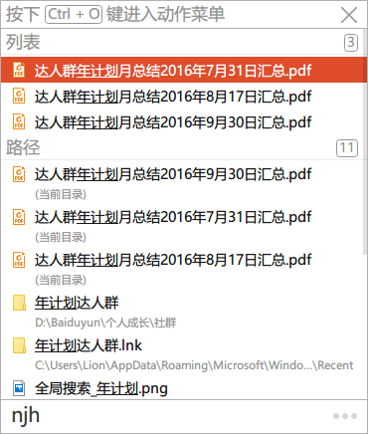
1、Listary 特性
- 文件浏览 - 即时搜索
- 磁盘搜索(全局搜索,类似 Everything)
- 快速启动
- 支持中文简写
- 文件夹收藏和访问历史
- 快捷菜单
- 打开/保存窗口同步
2、即时搜索
打开任意【资源管理器】窗口,然后键入你想找的文件或文件夹的名称(中文支持简写,年计划 -> njh),Listary 会定位到这个文件或文件夹,然后可使用 Enter 打开它。

使用这个强大的搜索功能,我们可以全程使用键盘找到我们需要的文件,然后打开它,高效而优雅。
3、硬盘搜索(全局搜索)
Listary 也提供硬盘搜索的功能,和 Everything 的功能是一样的,但是没有 Everything 的强大。所以,平时使用 Listary 的搜索就行了,在需要的时候再切换到 Everything。
要使用全局搜索,双击 Ctrl 键,呼出全局搜索框,然后键入需搜索的关键字就行了。
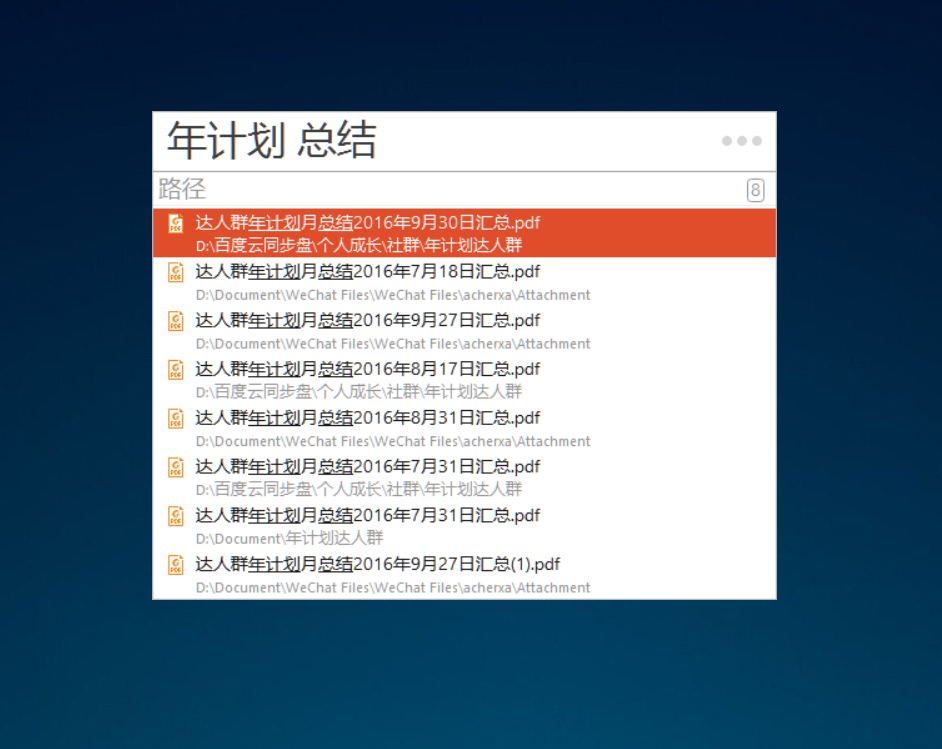
4、快速启动
先来一张我使用 Listary 后的桌面:
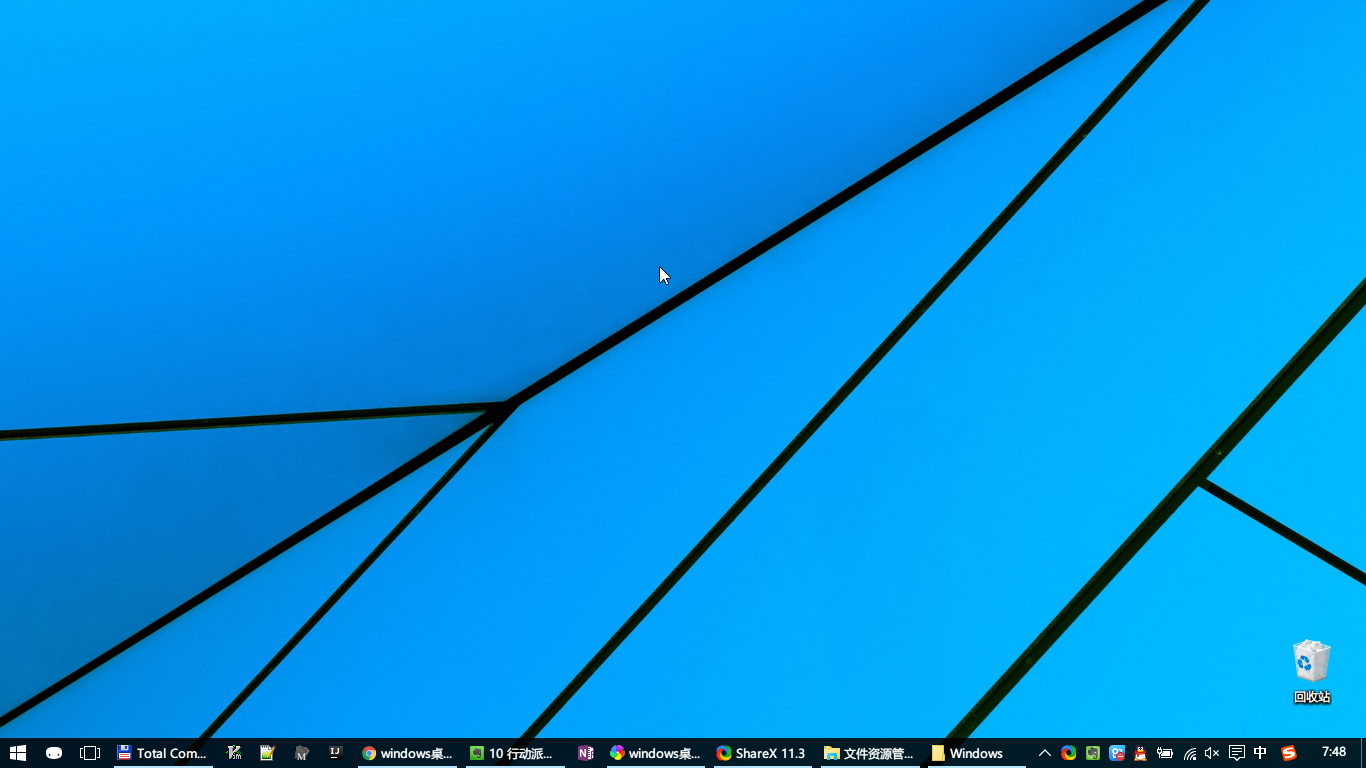
异常简洁,那么桌面那些程序都去哪儿呢?不在桌面,那么每次还要进入文件夹启动,不是降低了效率吗?
答案就在 Listary 的快速启动功能,当你搜索程序名称,Listary 会搜索指定文件夹中有无此关键字对应的程序,并返回结果,这样就可以使用 Enter 启动应用。
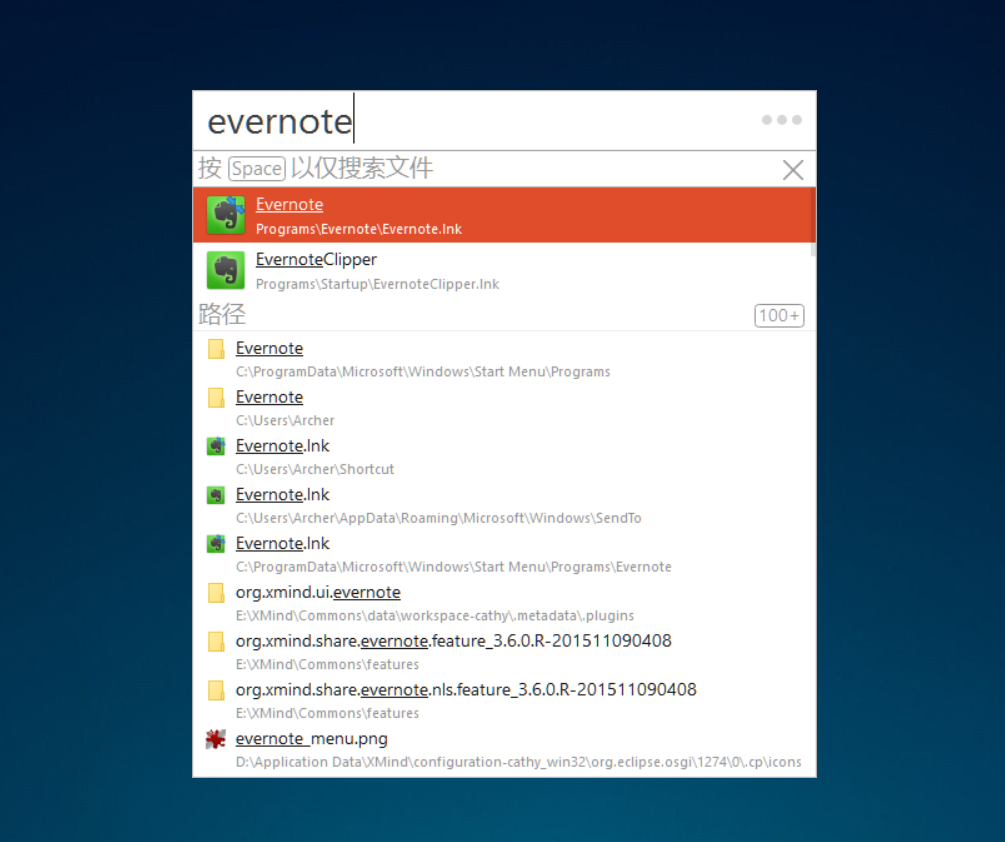
这又是个使用搜索提高效率的例子,使用搜索快速启动应用,不用花时间在几十个应用中去寻找,这样就做到了高效。
5、中文简写
Listary 所有的搜索都对中文支持简写,比如年计划 -> njh、百度云 -> bdy,只需要输入首字母就行了,这样就不要切换中英文输入,进一步提升效率。
6、快捷菜单
所有的 Listary 搜索的结果,都支持快捷菜单,提供很方便的快捷操作。
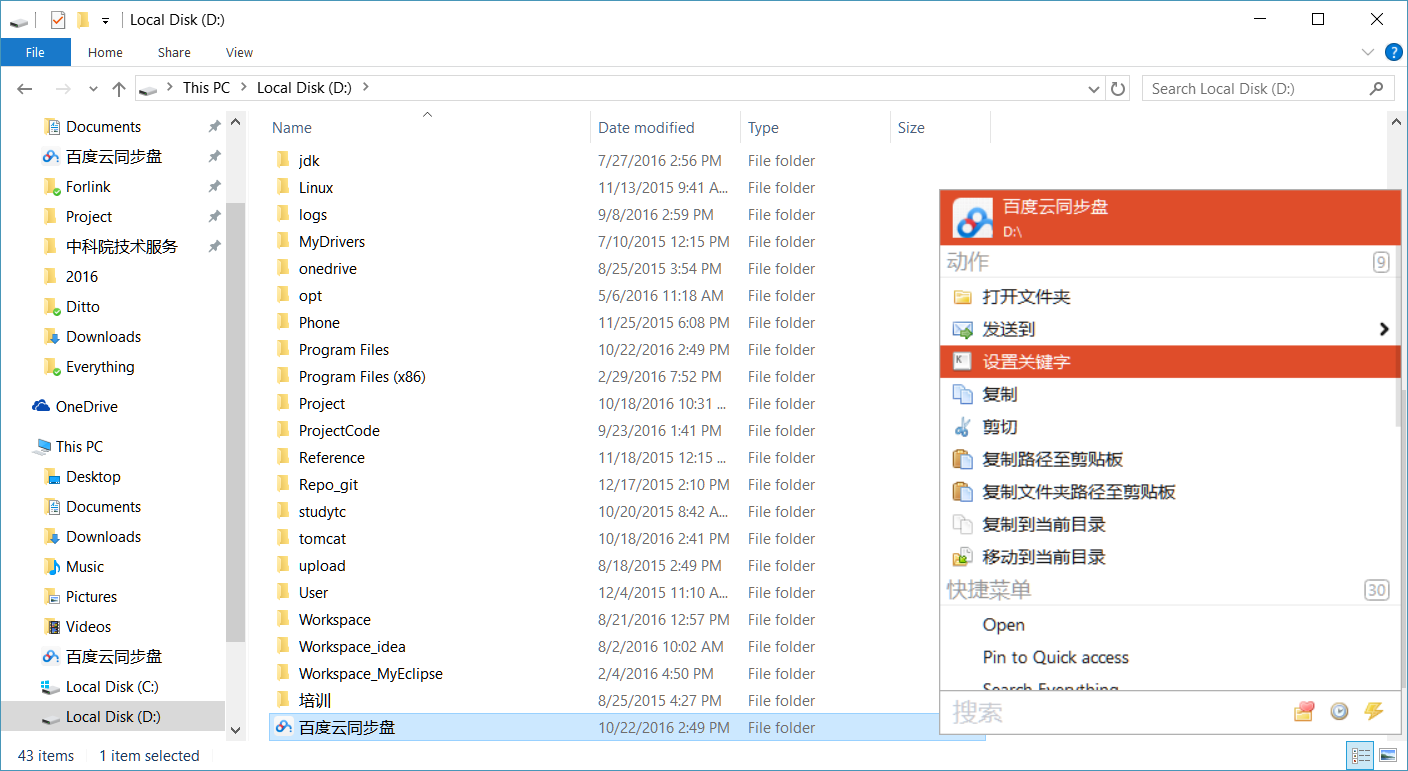
7、收藏夹和访问历史
在桌面或资源管理器的空白处双击鼠标左键可调出 Listary 菜单,提供收藏、最近文档和命令等菜单。
收藏夹类似资源管理器的快速访问,可以收藏常用的文件夹。如果你使用 GTD(时间管理),那么你可以把正在进行中的项目文件夹加入收藏夹,这样就能快速定位,十分高效、优雅。
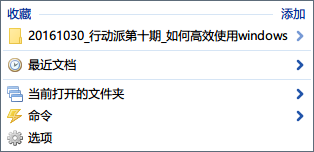
访问历史是另一个提升效率的神技,Listary 提供文件和文件夹的访问历史。
.png)
8、快捷命令
在上一步鼠标双击打开的 Listary 菜单中,有一个命令菜单,提供了一些很有用的命令。
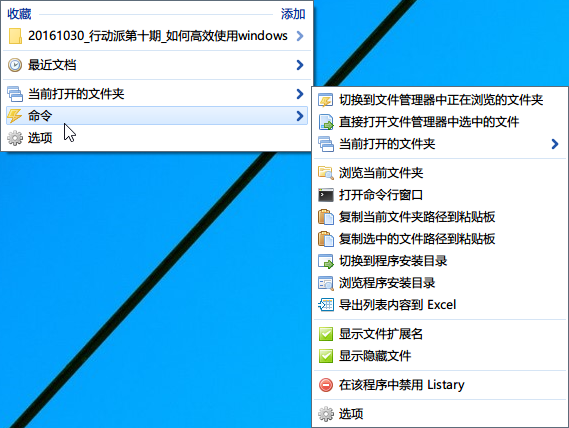
9、打开/保存窗口同步
在【打开/保存窗口】不仅可以使用搜索,收藏夹,访问历史等功能,而且可以使用文件夹同步功能。
这个就厉害了,能够很方便的将【打开/保存窗口】和【当前打开文件夹】同步。
使用方法是:1、在资源管理器中打开目标文件夹;2、在程序中打开或保存,在打开的对话框中使用Ctrl + g快捷键同步;3、这样对话框中国的文件夹就变为你前面打开的那个文件夹了。
10、总结
通过上面的介绍,可以看出来 Listary 直接改变了我们使用 Windows 资源管理器的习惯,所有的功能都是为了提供高效率的操作体验,节省时间。就如 Listary 官网说的那样:
TIME IS MONEY!
所以,如果你是个追求效率,追求时间的高利用率,接受TIME IS MONEY!的信念,那么 Listary 是个不得不用的超级神器。
四、其他高效工作法
- 使用搜索
- 使用快捷键
- 常用软件固定在任务栏或开始菜单
- 学会查看帮助文档
五、写在最后
本文主要推荐了几个 Windows 下提高效率的软件,包括 Ditto 粘贴板管理、Everything 文件搜索引擎、Listary 文件浏览和搜索增强神器等。合理的使用这些软件能够极大的提高你的生产力,节省宝贵的时间,做真正有意义,有价值的事情,而不是淹没在琐碎、重复的无意义的事务中。